Erste Schritte mit Harmony Elite
Schauen Sie sich unser Tutorial zum Einrichten an: Fügen Sie Ihre Home-Entertainment- und Haussteuerungsgeräte hinzu, richten Sie mit einem Tastendruck aufrufbare Aktionen ein und erfahren Sie mehr über die Verwendung Ihrer Fernbedienung.
Los geht’s.
Inhalt
Harmony Elite Fernbedienung
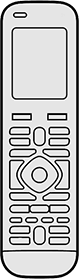
Die Harmony Elite Fernbedienung bietet aktionsbasierte Steuerung Ihrer Home-Entertainment- und Haussteuerungssysteme mit einer Berührung.
Harmony Hub

Das Harmony Hub ist der Mittelpunkt Ihrer Home-Entertainment- und Haussteuerungslösung. In der Nähe des Fernsehers, des Kabel- bzw. Satelliten-Empfängers, der Spielkonsole oder anderer Geräte platziert, verwendet es Infrarot, Bluetooth und WLAN, um Ihre verschiedenen Geräte zu steuern.
Ladestation
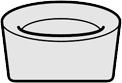
Bewahren Sie die Fernbedienung bei Nichtgebrauch in der Ladestation auf, damit sie vollständig geladen ist, wenn sie wieder benötigt wird.
Netzteil x2

Schließen Sie ein Netzteil an das Harmony Hub an. Das Hub benötigt rund 30 Sekunden, um hochzufahren.
Verbinden Sie das andere Gerät mit der Ladestation.
IR-Minisender x2

Die Infrarot-Minisender werden an der Rückseite des Hubs angeschlossen und erweitern den Abdeckungsbereich für Infrarot-gesteuerte Geräte.
Verwenden Sie dies, wenn Ihr Unterhaltungssystem geschlossene Schränke hat und sich Ihre Geräte hinter Schranktüren befinden.
Die Verwendung des Infrarot-Minisenders ist möglicherweise nicht erforderlich, abhängig von Ihrer Einrichtung.
USB-Kabel

Kann optional zur Einrichtung der Harmony Elite von einem Computer anstatt von einem Mobilgerät aus verwendet werden.
Wenn Ihr Mobilgerät Bluetooth LE-Technologie nicht unterstützt, kann das USB-Kabel Harmony Hub mit Ihrem Computer verbinden, daher können Ihre Heim-WLAN-Anmeldedaten auf dem Hub gespeichert werden.
Positionierung des Harmony Hub

- Positionieren Sie das Harmony Hub oben auf Ihrem Schrank oder in einem offenen, großräumigen und hindernisfreien Regal.
- Infrarot-Signale des Hub werden von Wänden und anderen Oberflächen reflektiert, bevor sie Ihre Geräte erreichen. Eine direkte Sichtlinie ist im Allgemeinen nicht erforderlich.

- Platzieren Sie das Harmony Hub innerhalb des Schranks, auf oder neben dem Großteil Ihrer Geräte.
- Infrarot-Signale des Hub werden von Wänden und anderen Oberflächen reflektiert, bevor sie Ihre Geräte erreichen. Eine direkte Sichtlinie ist im Allgemeinen nicht erforderlich.
- Schließen Sie den Infrarot-Minisender an der Rückseite des Hubs an und positionieren Sie ihn oben auf Ihrem Schrank, damit er Infrarot-Signale an Ihren Fernseher senden kann.
Einschalten des Harmony Hub

Schließen Sie das mitgelieferte Netzteil an das Harmony Hub an. Das Hub benötigt rund 30 Sekunden, um hochzufahren.
Herunterladen der Harmony App und WLAN-Einrichtung
-
Besuchen Sie den iTunes App Store oder Google Play und suchen Sie nach der Harmony App.


-
Starten Sie die App und wählen Sie Neues Hub einrichten.
-
Befolgen Sie auf den verschiedenen Bildschirmen die Anweisungen:
- Vergewissern Sie sich, dass Bluetooth auf Ihrem iPhone aktiviert ist.
- Vergewissern Sie sich, dass Ihr Smartphone mit dem WLAN verbunden ist.
- Vergewissern Sie sich, dass Ihr Harmony Hub eingeschaltet ist.
- Die Harmony App sollte Ihr Harmony Hub nach einigen Sekunden finden.
Treten Probleme auf?Aktivieren Sie Bluetooth auf Ihrem Smartphone und deaktivieren Sie es danach wieder.
Weitere Hinweise finden Sie in unserem Support-Artikel:
Die Harmony App erkennt das Harmony Hub nicht. -
Nachdem Ihr Smartphone und Ihr Hub über Bluetooth gepairt wurden, werden Sie aufgefordert, Ihre WLAN-Anmeldedaten einzugeben.
Hinzufügen von Geräten, Aktionen und Haussteuerung
-
Wenn Sie bereits ein Harmony Konto haben, melden Sie sich an.
Wählen Sie andernfalls KONTO ERSTELLEN.
-
Sie werden durch mehrere Bildschirme geführt, die Ihnen die Funktionsweise der Harmony Elite erklären.
-
Wenn Sie bereits eine Harmony Fernbedienung haben und ihre Geräte und Aktionen importieren möchten, können Sie diese auf Ihre neue Harmony Elite kopieren. Wenn Sie bisher keine Harmony Fernbedienung hatten, wählen Sie Nein, neu einrichten.
-
Geben Sie Ihre Geräte ein:
- Harmony versucht zunächst, bestimmte verbundene Geräte zu finden, z. B. Sonos, Roku und Philips Hue.
- Drücken Sie die Taste Gerät hinzufügen am unteren Rand des Displays, um zusätzliche Home-Entertainment- und Haussteuerungsgeräte hinzuzufügen.
- Bei bestimmten Dienstleistungen fragt die Harmony gegebenenfalls nach Benutzername und Kennwort, um uns die entsprechende Kommunikation zu ermöglichen.
- Benötigen Sie Hilfe beim Auffinden der Modellnummer? Dieser Artikel könnte nützlich sein: Ermitteln der Modellnummer Ihres Geräts
-
Harmony erstellt entweder automatisch Aktionen oder führt Sie je nach den gefundenen Geräten durch den Erstellungsprozess, um Sie bei der Einrichtung der Sondertasten für den Schnellzugriff zu unterstützen. Wenn Sie eine dieser Aktionen noch durch zusätzliche Befehle ergänzen möchten, finden Sie in unserem Artikel zum Thema Befehle zu Ihren Aktionen hinzufügen mehr Informationen dazu.
-
Anschließend können Sie bis zu 50 Lieblings-Fernsehsender konfigurieren. Geben Sie Ihre Postleitzahl ein, um Anbieter in Ihrer Gegend zu finden, und wählen Sie die gewünschten Sender aus einer vorgegebenen Liste aus.
-
Fertig! Wenn Sie Ihre Fernbedienung zum ersten Mal verwenden, wird ein Bildschirm mit Anleitungen angezeigt. Um diesen Bildschirm zu verlassen, tippen Sie auf das X auf der rechten Seite. Damit der Bildschirm mit den Anweisungen nicht mehr angezeigt wird, tippen Sie oben links auf das Feld und dann rechts auf das X.
Produktfunktionen
Anpassung von Harmony
Einrichten der bevorzugten KanäleFügen Sie dem Display bis zu 50 bevorzugte Kanäle einschließlich Symbol oder Sendername hinzu. Weitere Informationen zum Hinzufügen bevorzugter Kanäle.
Sie können die einzelnen Tasten je nach Bedarf anpassen.Erstellen Sie beliebig viele Aktionen und passen Sie die Tasten entsprechend an oder legen Sie fest, welche Befehle auf dem Display angezeigt werden.
Verwendung von Harmony
Zum Verständnis von AktionenIm Gegensatz zu anderen Universalfernbedienungen steuert Harmony nicht die einzelnen Geräte, sondern bestimmte Aktionen, z. B. „Fernsehen“ oder „Spielen“. Dadurch müssen Sie nicht auswählen, welches Gerät Sie steuern möchten. Wenn Sie die Aktion „Fernsehen“ starten, wird über die Lautstärke automatisch die Stereowiedergabe und über die Kanäle der Fernseher bzw. der Kabel- oder Satelliten-Empfänger gesteuert. Weitere Infos im Video.
Synchronisieren Sie Ihre Geräte regelmäßigDamit Harmony mit Ihren Geräten synchronisiert bleibt, sollten Sie es vermeiden, Ihren Fernseher, Kabel- oder Satelliten-Empfänger und andere Geräte manuell ein- und auszuschalten oder deren Originalfernbedienung zu verwenden. Wenn ein Gerät nicht eingeschaltet wird, verwenden Sie die Hilfe-Funktion.
Harmony Hilfe-Funktion Wird eines der Geräte nicht eingeschaltet oder wechselt nicht zum richtigen Eingang? Die Hilfe-Funktion von Harmony stellt Ihnen einige Fragen, um die Geräte wieder synchronisieren zu können. Weitere Informationen zur Hilfefunktion der Harmony finden Sie in unserem Video.Weitere Support-Ressourcen
Wenn ein Gerät nicht eingeschaltet wird oder nicht zum richtigen Eingang wechselt, können Sie die Aktions-Fehlerbehebung verwenden, um das Problem einzugrenzen und eine Lösung zu finden.
Fehlerbehebung
- So aktualisieren Sie die Harmony Firmware Harmony veröffentlicht regelmäßig Updates für unsere Fernbedienungen, die neue Funktionen und Fehlerkorrekturen enthalten ...
- Hinzufügen eines Geräts, das in der Harmony Datenbank nicht gefunden wurde Die Harmony Datenbank enthält über 270.000 Geräte. Täglich kommen neue hinzu. Es kann dennoch vorkommen ...
- Korrigieren eines Problems bei einer Aktion mithilfe der Harmony Hilfe-Funktion Harmony verfügt über eine Hilfe-Funktion, die bei der Korrektur von Problemen beim Starten und Stoppen einer Aktion hilfreich sein kann.
- Alle Artikel ansehen →
Machen Sie mehr aus Ihrer Harmony Elite
- Anpassen von physischen Tasten auf Ihrer Fernbedienung Sie können festlegen, welche Funktionen die physischen Tasten auf der Harmony auslösen. Diese Anpassungen ...
- Anpassen von Tasten auf dem Display der Fernbedienung Sie können mit der Harmony festlegen, welche Befehle auf dem Display der Fernbedienung erscheinen. Diese Anpassungen ...
- Hinzufügen von bevorzugten Kanälen zur Harmony Elite Harmony ermöglicht es Ihnen, Ihre bevorzugten Kanalnummern einem Symbol auf Ihrer Fernbedienung zuzuweisen, damit Sie auf einfache Weise ...
- Anpassen von Tasten in der Harmony Mobil-App Sie können über die Harmony Mobil-App festlegen, welche Geräte-Befehle auf dem Display des Smartphones oder Tablets angezeigt werden. Diese Anpassungen ...
- Alle Artikel ansehen →
Haben Sie Fragen oder Vorschläge?
Herunterladen der Einrichtungssoftware
Je nach Fernbedienung können Sie Harmony mit der Harmony Software oder der Harmony App für Mobilgeräte für iOS und Android einrichten und konfigurieren.
DownloadHarmony Community-Foren
Stellen Sie eine Frage in den Harmony Foren. Dort sind auch unsere Harmony Produktmanager aktiv vertreten und bieten technische Hilfe.
Weitere InfosKontakt zum Harmony-Team
Sie haben eine Zeitlang Anspruch auf kostenlosen Support per E-Mail und Telefon. Außerdem haben Sie unbegrenzten Zugang zu unserer Online-Support-Community.
Kontakt



 Niederländisch
Niederländisch English
English Französisch
Französisch Deutsch
Deutsch Italienisch
Italienisch Spanisch
Spanisch